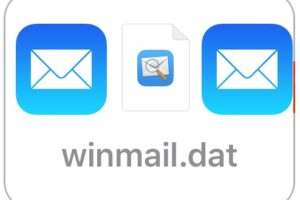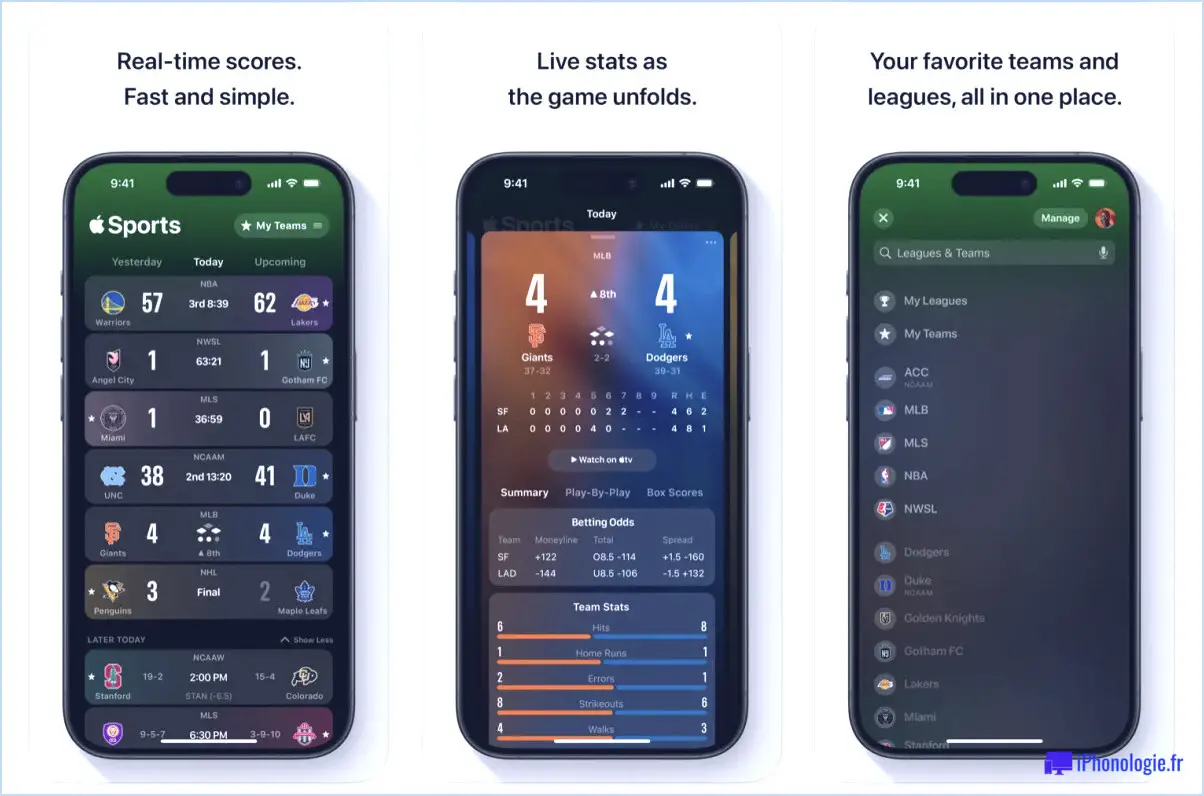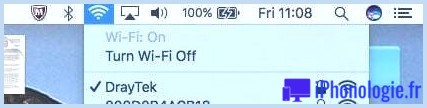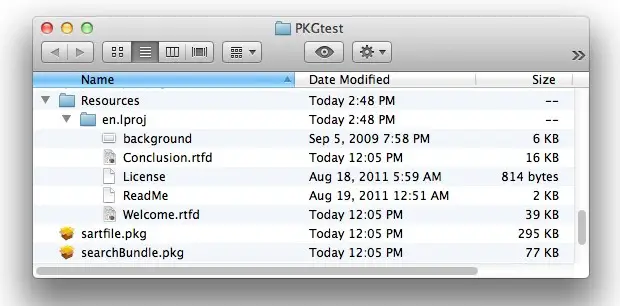Comment graver des fichiers sur un DVD / CD sous Mac OS
1
(zz_1)
Si vous êtes un utilisateur Mac qui possède un SuperDrive, un graveur de DVD ou de CD, vous serez peut-être intéressé de savoir que les versions modernes de Mac OS continuent à prendre en charge une simple capacité native de graver des fichiers directement sur un disque DVD ou CD.
La gravure de fichiers et de données sur un disque permet des sauvegardes et des transferts de fichiers faciles, et reste courante dans de nombreux environnements riches en multimédia. En outre, la gravure de fichiers ou d'autres données sur un disque est particulièrement utile dans les situations où vous devez copier ou partager des données avec un autre ordinateur qui n'est pas directement en réseau, à proximité, ou même avec un ordinateur qui est bloqué par les airs.
Si ce concept général ou cette capacité vous intéresse mais que vous ne disposez pas actuellement d'un SuperDrive, d'un graveur de DVD ou de CD, vous pouvez utiliser le Remote Disc pour partager un SuperDrive, ou vous en obtenez toujours un vous-même. <a href="https://amzn. to/2tY0DAb">L'achat du SuperDrive d'Apple est une option populaire (et vous pouvez souvent faire fonctionner le Superdrive avec un Mac non pris en charge ou même un PC Windows s'il se trouve que vous en avez un qui traîne sans être utilisé), mais il existe une variété d'options tierces bien notées <a href="https://amzn.to/2IOJzRB">disponibles chez Amazon également. Quoi qu'il en soit, supposons que vous ayez déjà un SuperDrive avec la possibilité de graver un DVD ou un CD.
Comment graver un disque de données sur le Mac
Vous pouvez copier et graver toutes les données ou fichiers sur un disque en utilisant cette méthode :
- Le cas échéant, connectez le SuperDrive au Mac
- Créez un nouveau dossier sur le bureau (ou ailleurs) et placez les fichiers que vous voulez graver sur le disque à l'intérieur de ce dossier
- Sélectionnez le dossier que vous venez de créer et qui contient les fichiers que vous souhaitez graver sur le DVD / CD
- Une fois le dossier sélectionné, déroulez le menu "File" ; et choisissez "Burn 'Folder' to Disc..." ;
- On vous présentera un "Burn Disc"window, lorsque vous verrez cela, insérez le disque DVD ou CD vierge dans le lecteur
- Étiquetez le disque que vous souhaitez graver en conséquence, et choisissez éventuellement une vitesse de gravure, puis cliquez sur "Burn" ; pour lancer le processus
(zz_2)
(zz_3)
La gravure d'un disque peut prendre un certain temps en fonction de la vitesse du lecteur, ainsi que de la taille des données à graver et à copier sur le disque lui-même. La gravure d'un CD est généralement plus rapide que celle d'un DVD, ne serait-ce que parce que la capacité de stockage d'un CD est inférieure à celle d'un DVD.
Gardez à l'esprit que la quantité de données que vous pouvez graver sur un disque particulier dépendra de la taille des fichiers ainsi que de la capacité de stockage du disque cible. Là encore, un DVD disposera de plus de place (environ 4,7 Go) qu'un CD (environ 700 Mo).
Une fois terminé, vous pouvez éjecter le disque du Mac et le partager comme vous le feriez normalement. Vous pouvez le remettre à une personne, l'emmener sur un autre ordinateur, le déposer dans un courrier, l'envoyer par FedEx à travers le monde, tout ce que vous voulez faire.
Si l'idée de copier des données sur un appareil physique et de les envoyer ensuite vous plaît, mais que vous n'avez pas de SuperDrive et que vous ne souhaitez pas vous en procurer un, vous pouvez toujours copier des données sur <a href="https://amzn.to/2tSYbL5">une clé USB et les envoyer ou les partager également. La copie de données sur une clé USB ne nécessite pas de gravure, car la clé conserve ses capacités de lecture et d'écriture (sauf si elle est spécifiquement verrouillée).
Les utilisateurs de Mac peuvent également créer un nouveau dossier de gravure à partir du menu Fichier, ou en insérant un disque vierge directement dans le Mac et en choisissant d'ouvrir le Finder, puis en glissant et déposant des données sur ce disque et en choisissant le bouton "Burn" ; dans la fenêtre du Finder correspondante.
(zz_4)